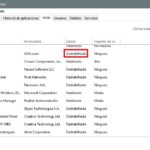Windows 10 es un sistema operativo de última generación, y como tal presenta un algo grado de optimización. Sin embargo, algunos de sus componentes pueden acabar afectando negativamente al rendimiento, sobre todo si tenemos equipos que podamos considerar como de gama baja, y los programas de inicio son el mejor ejemplo.
En teoría el objetivo de los programas de inicio es cargar desde el momento del arranque de Windows 10 aquellas aplicaciones y herramientas que vamos a necesitar nada más que empecemos a utilizar el equipo. Esto representa una ventaja, y es que los tendremos listos en la zona inferior derecha de la barra de tareas para acceder a ellos, pero como contrapartida estaremos añadiendo una capa de trabajo adicional al tiempo de inicio de Windows 10.
Si contamos con un equipo que monte una unidad SSD y que cuente con un procesador relativamente potente y suficiente memoria RAM (recomendable más de 4 GB) no deberíamos tener problemas, pero acumular una gran cantidad de programas de inicio al final puede lastrar el rendimiento y aumentar los tiempos de arranque, así que debemos tener claro cómo podemos resolver esa situación.
Como dijimos los programas de inicio son aquellos que Windows 10 carga cuando empieza el proceso de arranque, lo que significa que representan una carga de trabajo adicional y que pueden tener un impacto considerable en el tiempo total que tarda en completar dicho proceso. Así, podemos notarlo especialmente cuando tenemos la pantalla de inicio de Windows 10 ya visible pero vemos que el sistema tarda en permitirnos empezar a utilizar el equipo.
Si queremos gestionar y reducir los programas de inicio solo tenemos que seguir los siguientes pasos:
- En el escritorio de Windows 10 pulsamos «control + alt + suprimir».
- Ahora entramos en el «Administrador de Tareas». Nos vamos a la pestaña de inicio (ver imagen adjunta marcada en rojo) y veremos un listado con todos los programas de inicio.
- En la parte de la derecha podremos ver el impacto que tiene cada programa en el tiempo de inicio. Deshabilitar aquellos que tienen un impacto alto tendrá efectos mucho más importantes que hacer lo propio con otros que tengan un impacto bajo.
- Para deshabilitarlo tenemos que hacer clic derecho en «Estado» y seleccionar la opción correspondiente. Podemos habilitarlo repitiendo el proceso en cualquier momento.